Sovellustietojen tyhjentäminen voi korjata tämän nopeasti
- Jos saat palautetta vaativan virheen Instagramissa, se voi johtua sovelluksen epätavallisesta toiminnasta.
- Voit korjata tämän ongelman muuttamalla verkkotyyppiäsi.
- Toinen tehokas ratkaisu on poistaa Instagram ja asentaa se uudelleen.
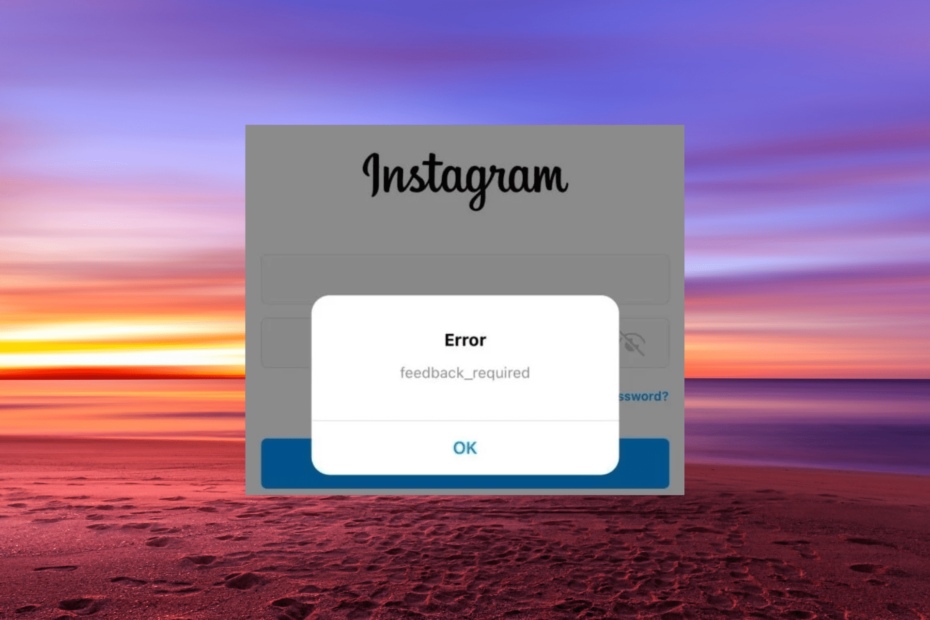
Instagram on epäilemättä yksi eniten käytetyistä sosiaalisen median alustoista vuorovaikutukseen ystävien, julkkisten ja fanien kanssa. Se ei kuitenkaan ole immuuni satunnaisille ongelmille, sillä jotkut käyttäjät valittavat Instagram-palautteen vaatimasta virheestä.
Tämä kirjautumisvirhe estää sinua pääsemästä sovellukseen ennen kuin se on tyhjennetty. Onneksi sen korjaaminen ei ole vaikeaa, kuten näytämme tämän artikkelin seuraavissa osissa.
Miksi saan palautetta vaadittavan virheen Instagramissa?
Syyt Instagram-palautteen vaatimaan virheeseen kirjautumisen aikana ovat lähipiirissä eivätkä kaukaa haettu. Alla on joitain niistä:
- Epätavallinen käyttäjän toiminta – Jos suoritat toimintoja, kuten viestien jakamista, tykkäyksiä ja kommentteja, epätavallisen nopeasti, saat todennäköisesti tämän virheen. Instagram-palvelimet voivat merkitä sinut bottiksi.
- Palvelinongelmat – Joissakin tapauksissa tämä ongelma saattaa johtua palvelimen seisokeista. Voit vain odottaa sen ratkeamista ennen kuin kirjaudut tilillesi.
- Vioittuneet sovellustiedot – Jos Instagram-sovelluksen välimuisti on vioittunut, se voi johtaa tähän virheeseen. Nopea tapa kiertää tämä on tyhjentää sovellustiedot.
- Sovelluksen asennuksessa on ongelmia – Joskus palautteen vaatima virhe voi johtua Instagram-sovelluksen ongelmista. Sovelluksen asennuksen poistaminen ja asentamalla sen uudelleen jonkin ajan kuluttua pitäisi päästä eroon virheestä.
Kuinka korjaan Instagram-palautteen vaatiman virheen?
Ennen kuin jatkat tämän osan monimutkaisempiin ratkaisuihin, kokeile seuraavia vianetsintävaiheita:
- Tarkista Instagram-palvelimen tila
- Odota, sillä se voi olla väliaikainen käyttökielto tilillesi
- Käytä Instagramin verkkoversiota
- Käytä välityspalvelinta tai VPN: ää. Jos käytät jotakin, kun tämä virhe ilmenee, poista ne väliaikaisesti käytöstä.
- Muuta verkon tyyppiä
Jos ongelmat jatkuvat, siirry alla oleviin ratkaisuihin:
1. Tyhjennä sovelluksen tiedot
1.1. PC: llä
- paina Windows näppäin + minä ja valitse Sovellukset vasemmassa ruudussa.
- Valita Sovellukset ja ominaisuudet.
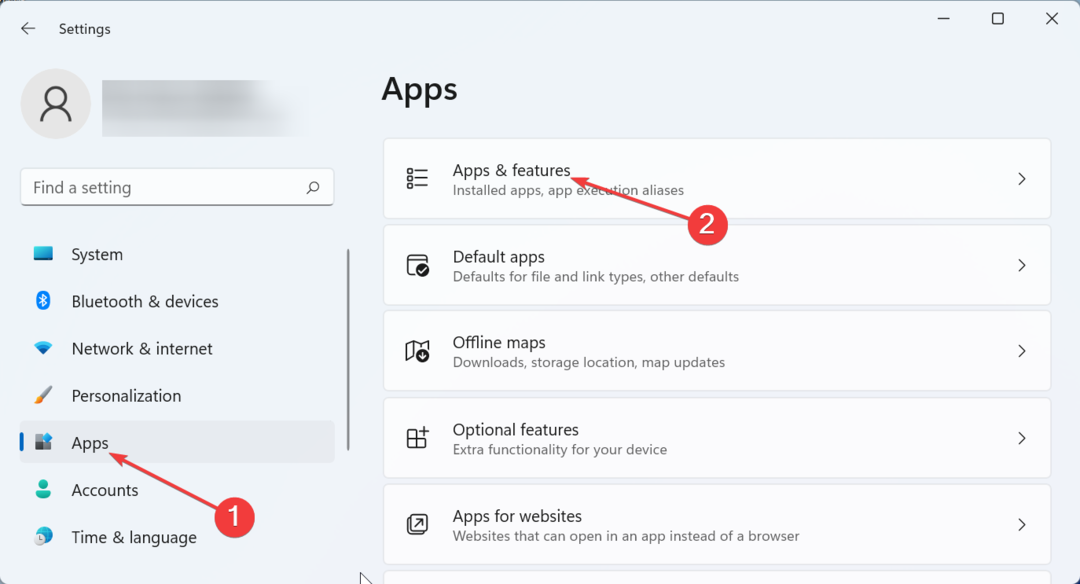
- Napsauta nyt kolmea pystysuoraa pistettä ennen Instagramia ja valitse Edistyneet asetukset.
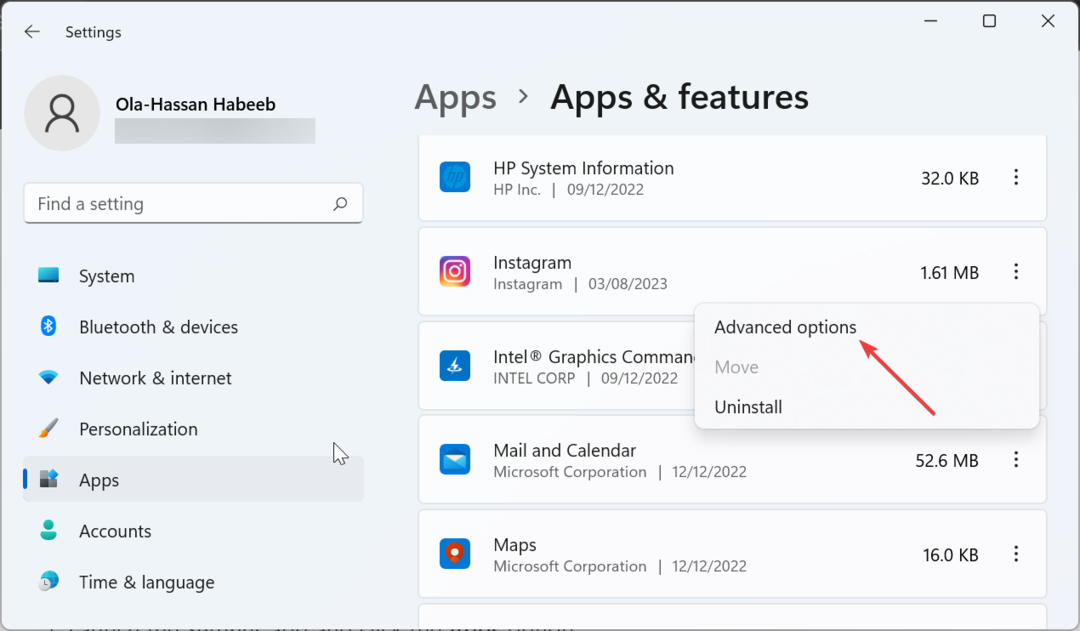
- Napsauta lopuksi Nollaa -painiketta ja odota prosessin valmistumista.
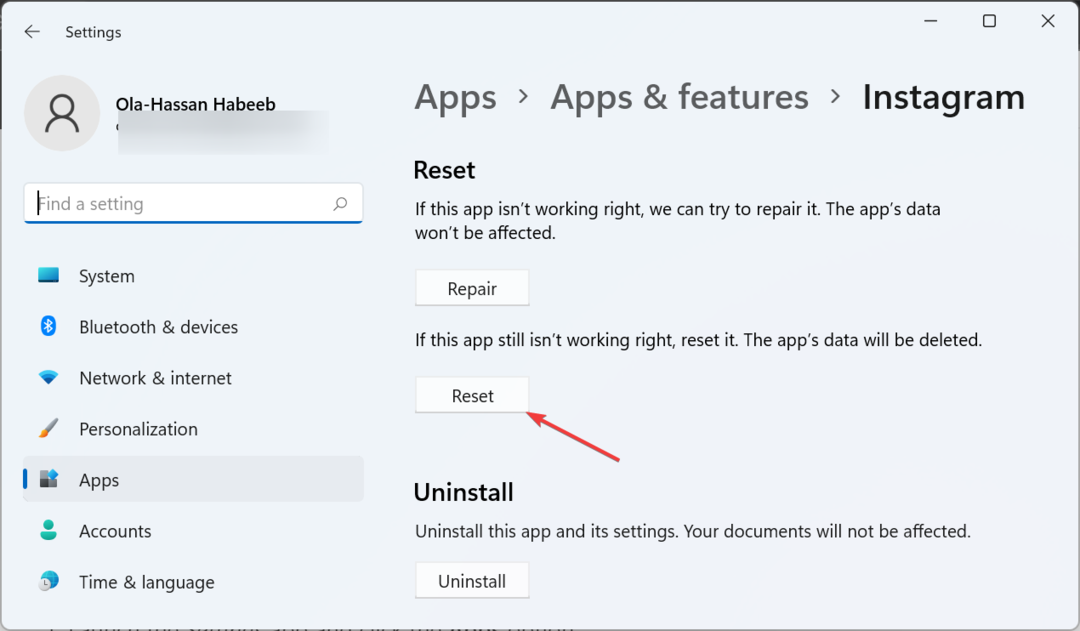
1.2. Androidilla
- Käynnistä asetukset sovellus ja napsauta Sovellukset vaihtoehto.
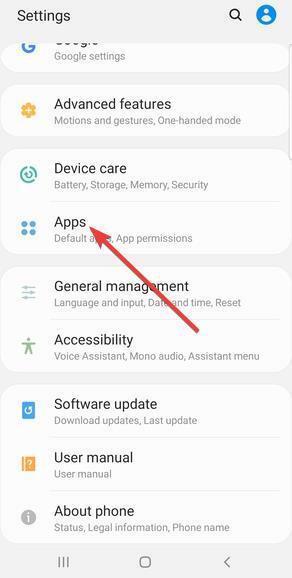
- Valitse Instagram.
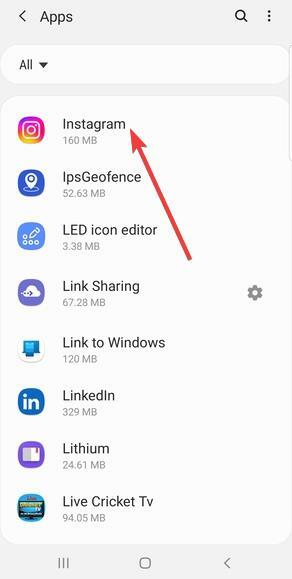
- Valitse nyt Varastointi.
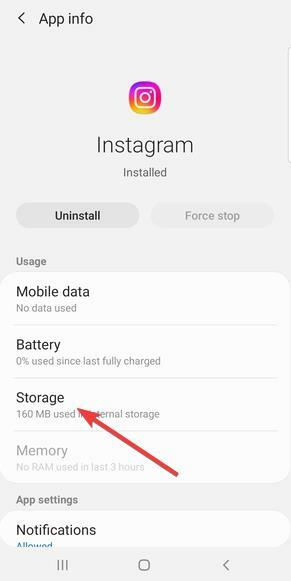
- Napauta lopuksi Puhdas data ja Tyhjennä välimuisti painikkeita.
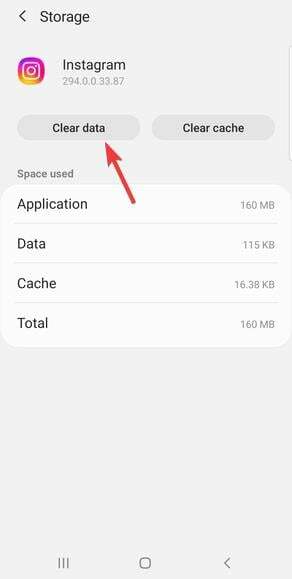
1.3. iPhonessa
- Käynnistä asetukset sovellus ja valitse Kenraali.
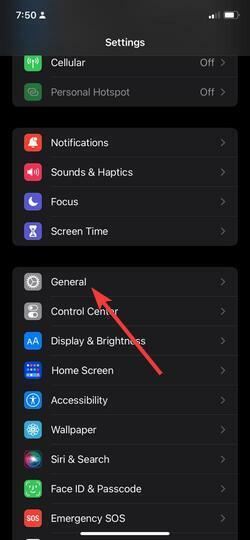
- Valita iPhonen tallennustila.
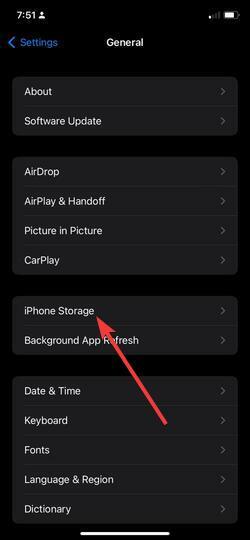
- Nyt napauta Instagram.
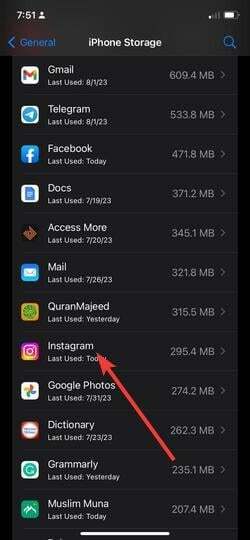
- Napauta lopuksi Lataa sovellus -vaihtoehto ja vahvista tietojen tyhjennystoiminto.
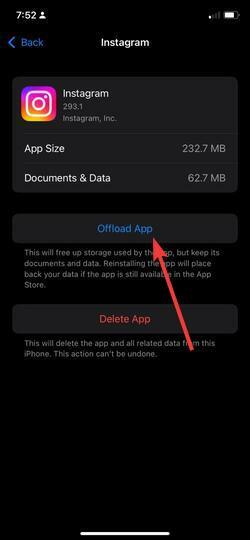
Vioittuneet Instagram-tiedot voivat olla syynä siihen, että saat palautetta vaadittavan virheen. Tietojen tyhjentäminen yllä kuvatulla tavalla korjaa tämän ongelman vaivattomasti.
2. Päivitä sovellus
2.1. PC: llä
- Klikkaa Microsoft Store -kuvaketta tehtäväpalkissasi.
- Klikkaa Kirjasto vaihtoehto vasemmassa ruudussa.
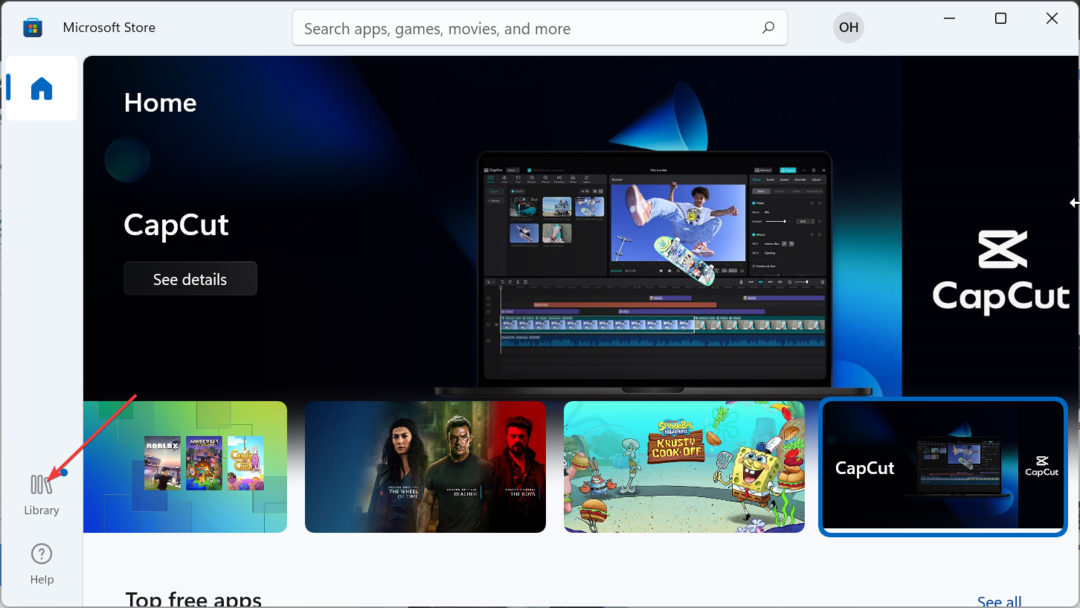
- Napsauta nyt Hanki päivityksiä -painiketta.
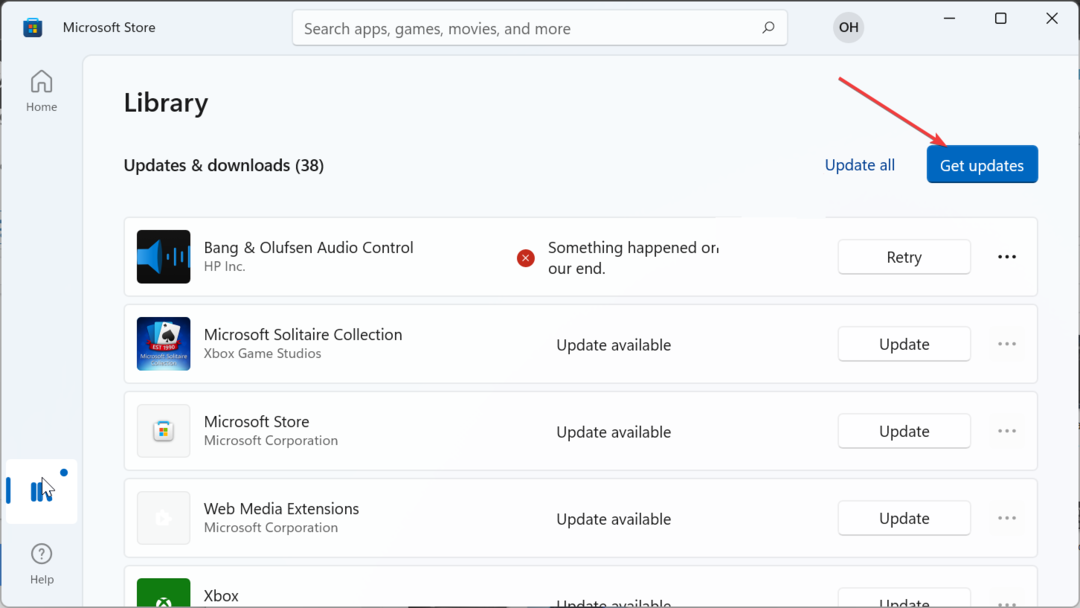
- Napsauta lopuksi Päivittää -painiketta ennen Instagramia.
2.2. Androidilla ja iPhonella
Päivittääksesi Instagram-sovelluksen Androidissa ja iPhonessa, sinun tarvitsee vain mennä Google Play Storeen ja App Storeen, etsiä Instagram ja napsauttaa Päivitä-painiketta.
Tämän pitäisi auttaa sinua korjaamaan Instagram-palautteen vaatiman virheen vaivattomasti.
- Korjaus: Olet offline-tilassa Tarkista yhteysvirhe YouTubessa
- Omeglen kielivirhe: 3 tapaa korjata se nopeasti
- Instagram-korjaus: Odota muutama minuutti ennen kuin yrität uudelleen
- Cash App ei toimi? Tässä on ohjeet sen korjaamiseen
- Korjaus: ChatGPT-valtuutusvirhe laajennuksia käytettäessä
3. Asenna Intagram uudelleen
- paina Windows näppäin + minä ja valitse Sovellukset.
- Klikkaus Sovellukset ja ominaisuudet oikeassa ruudussa.
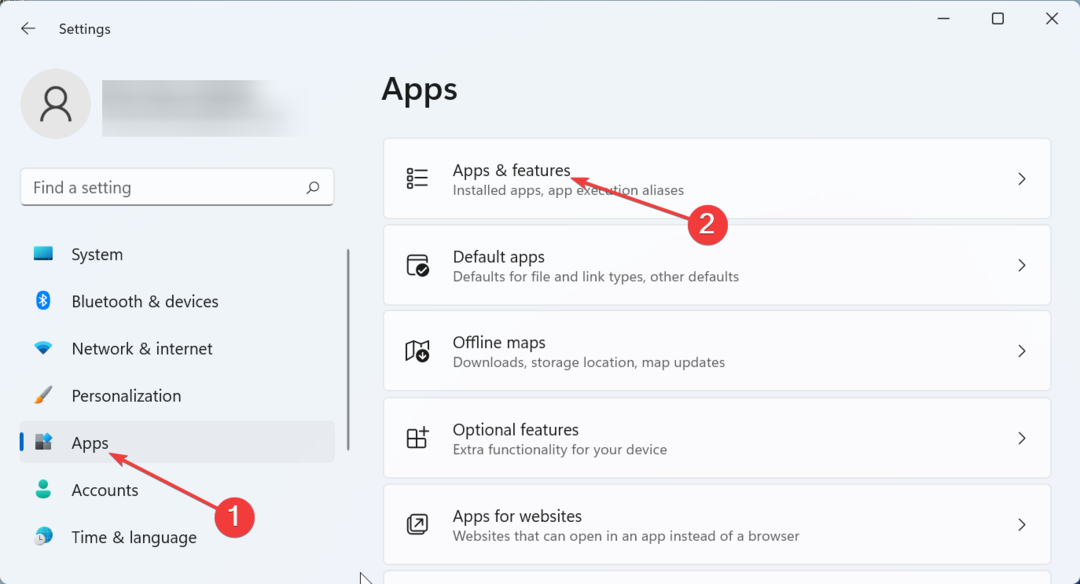
- Napsauta nyt kolmea pystysuoraa pistettä ennen Instagram.
- Valita Poista asennus ja suorita poisto loppuun noudattamalla näytön ohjeita.
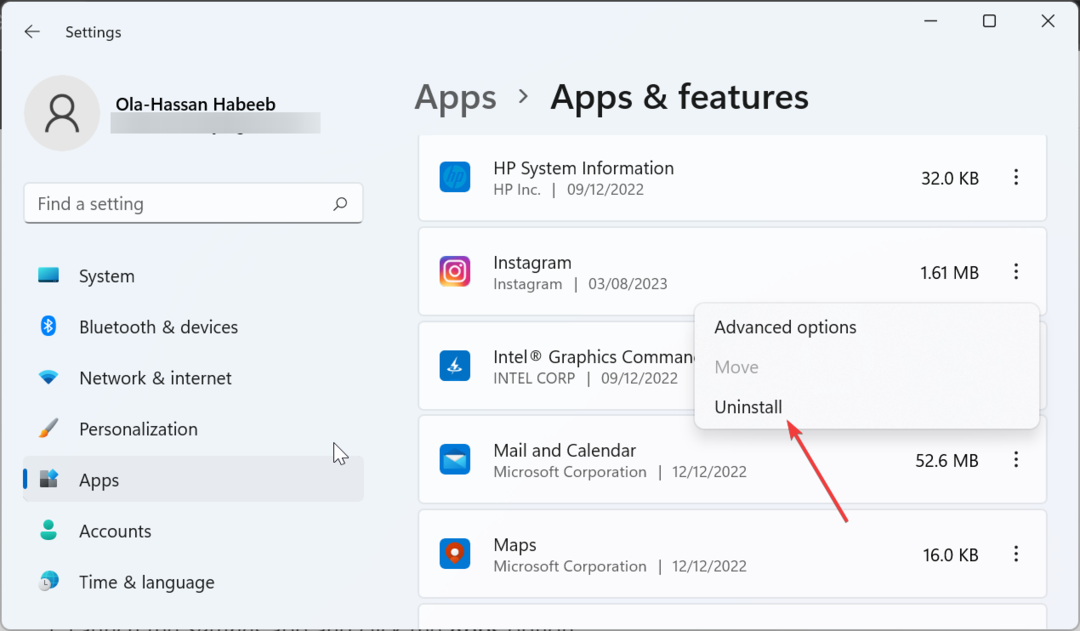
- Siirry lopuksi Microsoft Storeen ja etsi Instagramja napsauta Saada -painiketta.
3.2. Androidilla
- Siirry kohtaan asetukset sovellus ja napauta Sovellukset.
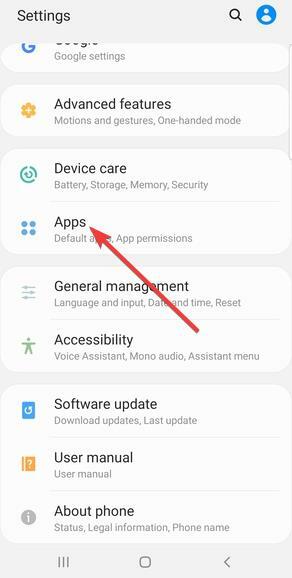
- Valitse Instagram.
- Napauta Poista asennus -painiketta ja vahvista toiminto.
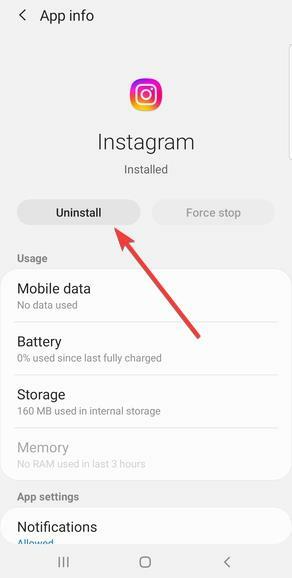
- Siirry lopuksi Google Play Kauppaan ja etsi Instagramja napsauta Asentaa -painiketta.
3.3. iPhonessa
- Mene asetukset ja valitse Kenraali.
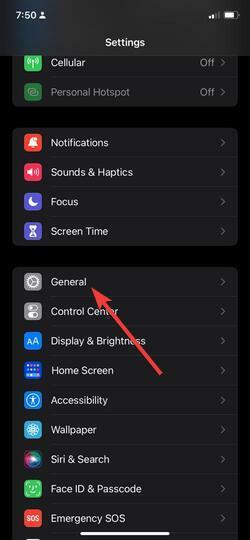
- Napauta iPhonen tallennustila.
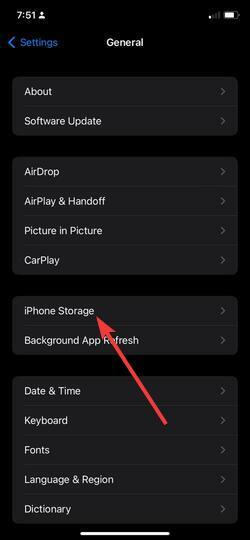
- Valita Instagram.
- Valitse nyt Poista sovellus.
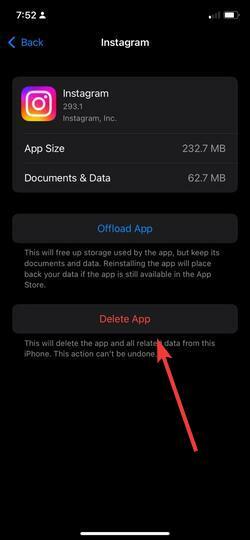
- Voit nyt mennä osoitteeseen Sovelluskauppa asentaaksesi sovelluksen uudelleen.
Jos kaikki yrittämäsi ei korjaa Instagram-palautteen vaatimaa kirjautumisvirhettä, sinun on ehkä asennettava sovellus uudelleen. Joidenkin käyttäjien mukaan sinun on kuitenkin odotettava noin 48 tuntia ennen kuin asennat sen uudelleen, jotta se toimisi.
Tämän avulla voimme nyt päättää tämän yksityiskohtaisen oppaan palautteen vaatiman virheen korjaamisesta Instagramissa sovelluksessa ja verkkoversiossa. Virheen pitäisi nyt olla historiaa, jos noudatat yllä olevia vaiheita oikein.
Jos käsittelet muita asioita, esim Instagram ei toimi WiFin kanssa, tarkista myös oppaamme korjataksesi sen.
Kerro meille alla olevissa kommenteissa ratkaisu, joka auttoi sinua korjaamaan tämän ongelman.
